iPhone6无法连接到iTunes Store解决办法
1、进入iPhone手机设置页面,点击打开无线局域网
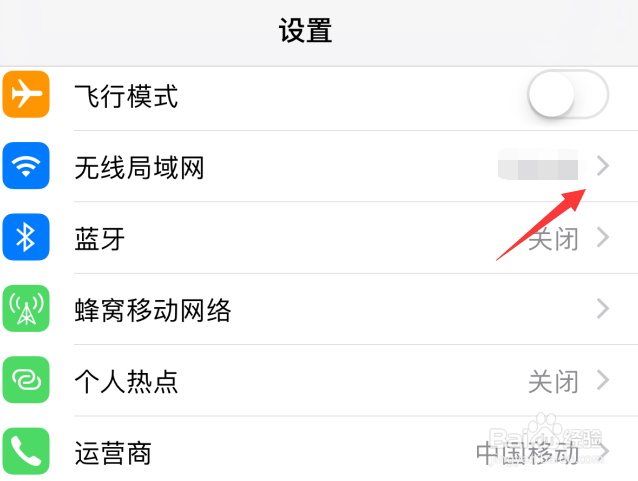
2、在打开的无线局域网页面中,点击当前所连接WiFi右侧的i图标

3、进入到WiFi网络的详情页面,点击忽略此网络,重新连接WiFi,再尝试下看是否已经解决问题
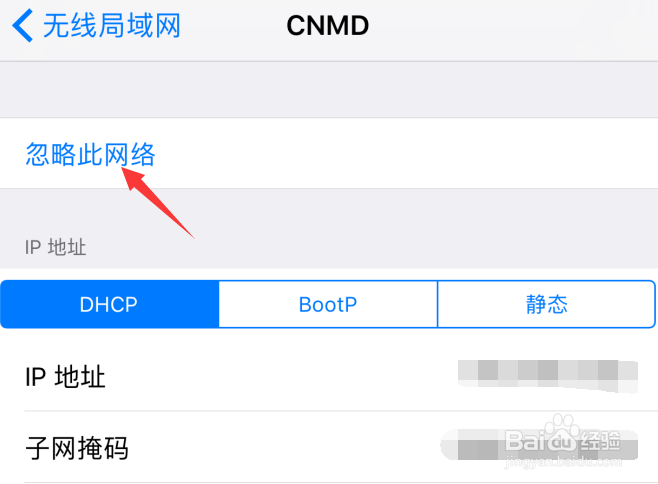
1、在打开的iPhone设置页面中,点击打开通用
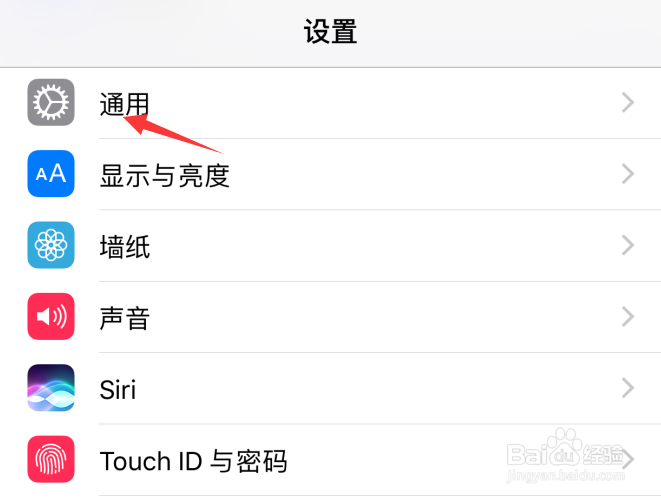
2、进入到iPhone手机通用设置页面中,点击打开访问限制
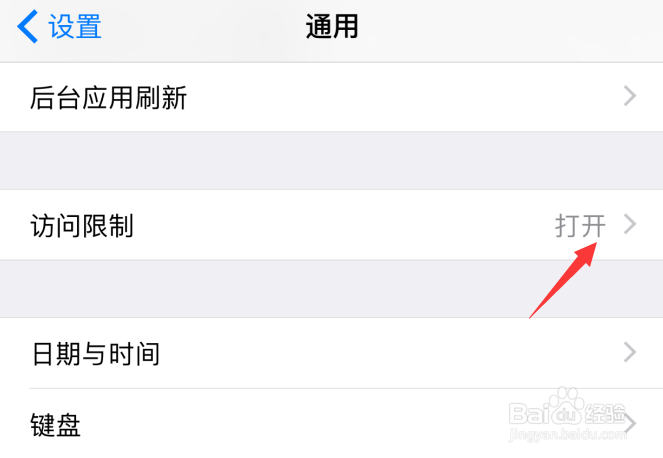
3、在打开的页面中,输入iPhone手机的四位访问限制密码

4、进入访问限制页面详情页面,将iTunes Store直接关闭,再次尝试下是否已经解决连接不上iTunes Store的问题
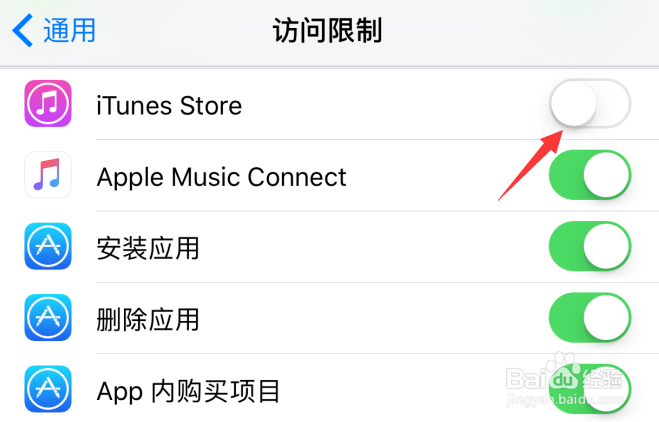
1、在打开的iPhone设置页面中,点击打开通用
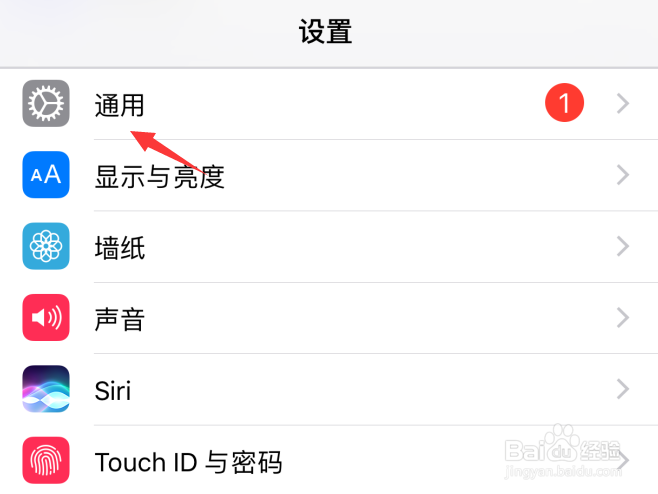
2、在弹出的iPhone通用设置页面底部,点击打开还原
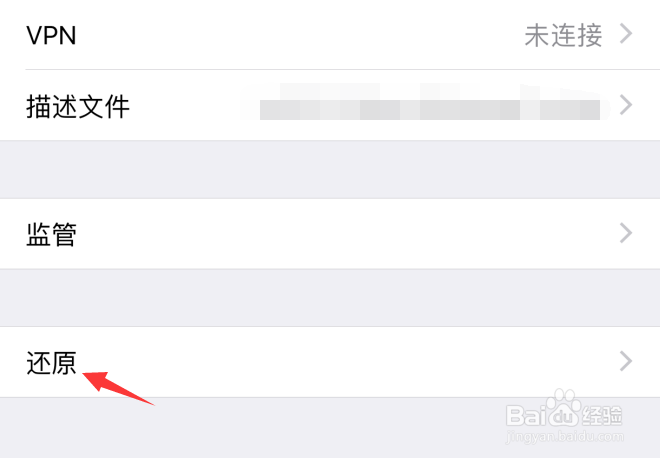
3、进入到还原设置页面,点击打开还原网络设置
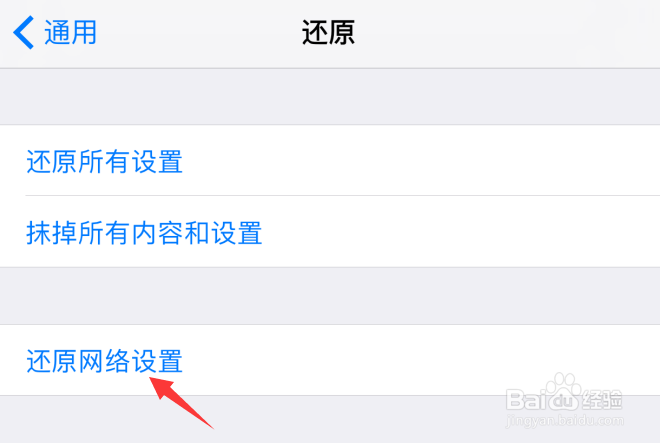
4、这时,需要我们输入iPhone手机的解锁密码
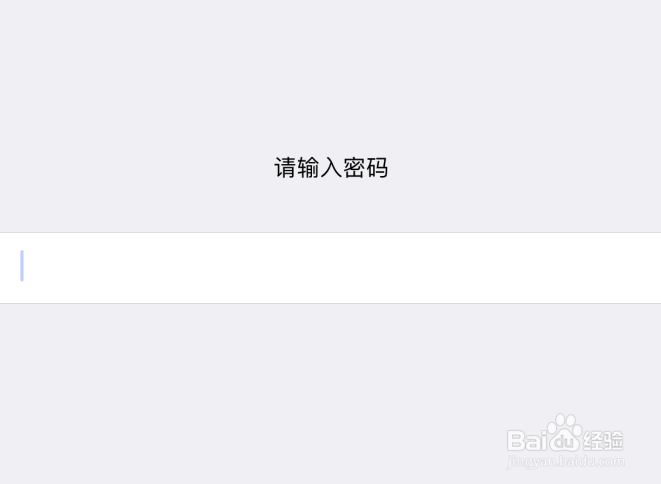
5、密码验证成功,屏幕底部将弹出一个提醒菜单,直接点击还原网络设置,重启iPhone手机,重新连接网络,再次尝试是否已经解决连接不上iTunes Store的问题
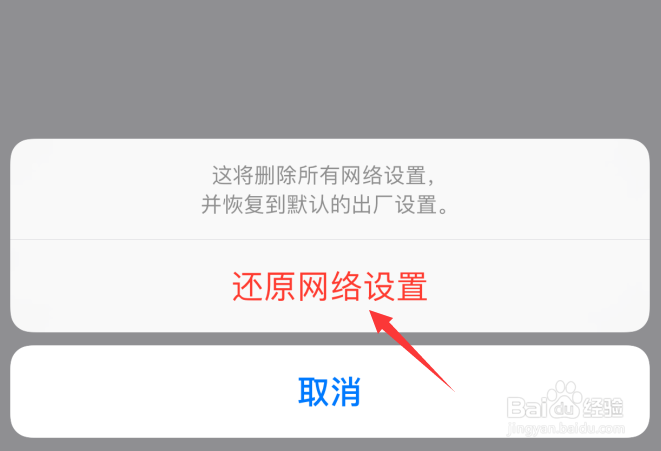
1、iPhone6无法连接到iTunes Store解决办法一
1、进入iPhone手机设置页面,点击打开无线局域网
2、点击当前所连接WiFi右侧的i图标
3、点击忽略此网络,重新连接WiFi

2、iPhone6无法连接到iTunes Store解决办法二
1、在打开的iPhone设置页面中,点击打开通用
2、点击打开访问限制
3、输入iPhone手机的四位访问限制密码
4、将iTunes Store直接关闭

3、iPhone6无法连接到iTunes Store解决办法三
1、在打开的iPhone设置页面中,点击打开通用
2、点击打开还原
3、点击打开还原网络设置
4、输入iPhone手机的解锁密码
5、点击还原网络设置,重启iPhone手机,重新连接网络

声明:本网站引用、摘录或转载内容仅供网站访问者交流或参考,不代表本站立场,如存在版权或非法内容,请联系站长删除,联系邮箱:site.kefu@qq.com。
阅读量:160
阅读量:177
阅读量:183
阅读量:59
阅读量:124